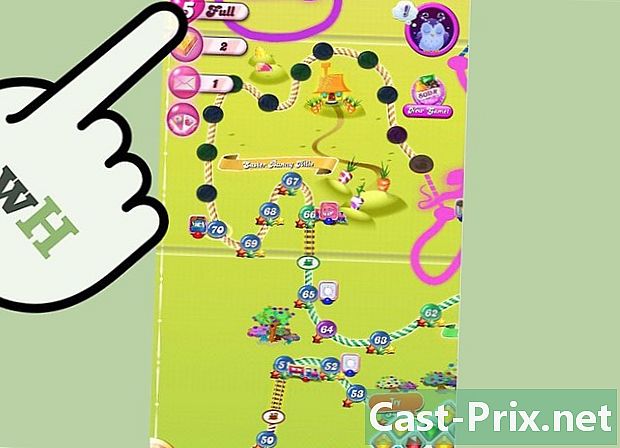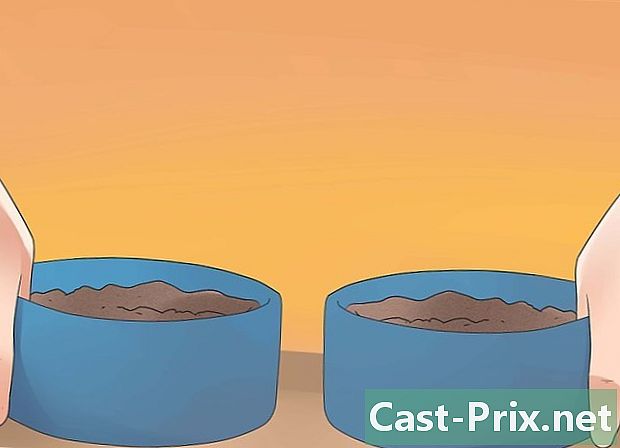ওয়ার্ড 2007 এর সাথে কীভাবে একটি ব্রোশার তৈরি করবেন
লেখক:
Roger Morrison
সৃষ্টির তারিখ:
20 সেপ্টেম্বর 2021
আপডেটের তারিখ:
11 মে 2024

কন্টেন্ট
এই নিবন্ধে: টেমপ্লেটগুলি ওয়ার্ডরাইফারেন্সে আপনার টেম্পলেট ব্যবহার করুন
মাইক্রোসফ্ট ওয়ার্ড 2007 এর সাহায্যে আপনার নিষ্পত্তি বৈশিষ্ট্য রয়েছে যা ব্রোশিওর তৈরি করা সহজ করে তোলে। আপনি ইন্টারনেট থেকে একটি মডেলও ডাউনলোড করতে পারেন। তারপরে ওয়ার্ড সফ্টওয়্যার দিয়ে আপনি এটিকে সংশোধন করতে এবং এর মুদ্রণটি কনফিগার করতে পারেন। অবশেষে, আপনাকে যা করতে হবে তা হ'ল আপনার ব্যক্তিগত প্রিন্টারের সাথে মুদ্রণ করা বা এটি একটি পিডিএফ ফাইল হিসাবে সংরক্ষণ করুন এবং মুদ্রণের জন্য প্রিন্টারে প্রেরণ করতে হবে।
পর্যায়ে
পদ্ধতি 1 টেমপ্লেট ব্যবহার করুন
-

ইন্টারনেটে অনুসন্ধান করুন। পেশাদার ব্রোশিওরগুলি খুঁজতে ইন্টারনেটে যান।- ইন্টারনেটে আপনি স্মাইল টেম্পলেট বা মাইক্রোসফ্ট অফিস টেম্পলেট ওয়েবসাইটগুলির মতো পেশাদার সাইটগুলি সন্ধান করতে পারেন। মনে রাখবেন যে আপনার ইংরেজি সাইটে আরও পছন্দ থাকবে have আপনার প্রত্যাশার সবচেয়ে কাছাকাছি আসা মডেলটির পক্ষে বেছে নেওয়ার চিন্তাভাবনা, এটি আপনাকে অর্জন করতে কম পরিবর্তন আনতে দেবে।
- উদাহরণস্বরূপ, আপনি মাইক্রোসফ্ট সাইটটি চয়ন করতে পারেন। এই লিঙ্কটি ক্লিক করুন অফিস টেম্পলেটগুলি। পৃষ্ঠায়, আপনি বেশ কয়েকটি মডেল দেখতে পাবেন। আপনার আগ্রহী মডেলটি অনুসন্ধান করে পৃষ্ঠাটি ব্রাউজ করুন, তারপরে এটি সন্ধানের পরে এটি ডাউনলোডের জন্য নির্বাচন করুন।
-

মডেল সাজান। আপনার প্রয়োজনের উপর নির্ভর করে নির্বাচিত মডেলটি মানিয়ে নিন।- আপনার আগ্রহী সেই বৈশিষ্ট্য অনুসারে আপনার ব্রোশিওর ব্যক্তিগতকৃত করুন। আপনি আপনার লোগো রাখতে পারেন। আকার, রঙের স্টাইল ইত্যাদি পরিবর্তন করে অক্ষরগুলির ফন্টে খেলুন যদি এটি প্রয়োজন হয় তবে ছবিগুলি আপনার উপযুক্ত অনুসারে প্রতিস্থাপন করুন। শিরোনাম সন্নিবেশ করান, ই আপনি আপনার ফ্লাইয়ারের জন্য চান। সাধারণত, আপনি টেমপ্লেটে কাস্টমাইজ করার জন্য যা কিছু সম্পাদনা করতে পারেন। তবে আপনি অত্যধিক কাস্টমাইজেশনের কাজ এড়াতে আগে টেমপ্লেটটি ভালভাবে বেছে নিন।
- আপনার কাছে এমন অংশ থাকতে পারে যা আপনি অকেজো বলে মনে করেন। এগুলি বাদ দেওয়া যদি এটি আরও আকর্ষণীয় করে তোলে তবে এগুলি সরান। তবে আপনি কী সরিয়েছেন সে বিষয়ে সাবধানতা অবলম্বন করুন। এটি এমন হওয়া উচিত নয় যে আপনার দস্তাবেজটি আর প্রয়োজনটি পূরণ করে না। এটি প্রাসঙ্গিক থাকে তা নিশ্চিত করুন।
-

আপনার ব্রোশিওর নিবন্ধন করুন। আপনার মডেলের ব্যাকআপ নিন।- আসুন একটি নতুন সংস্থার ব্রোশিওর উদাহরণ দিয়ে শুরু করি যা নতুন সম্ভাব্য গ্রাহকদের কাছে তার ব্যবসায় প্রচার করতে চায়। আপনার লিফলেটে সংস্থার নাম, সংস্থার কার্যক্রম সম্পর্কিত তথ্য ইত্যাদি লিখুন তারপরে আপনার নথিটি সংরক্ষণ করুন। মাইক্রোসফ্ট ওয়ার্ডে আপনাকে যা করতে হবে তা হ'ল একটি ট্যাবে ফাইল ফিতা এবং তারপর ক্লিক করুন হিসাবে সংরক্ষণ করুন। তারপরে, আপনার দস্তাবেজের নাম দিন, এটি সংরক্ষণ করতে এবং শেষ করতে টিপুন, অবস্থানটি চয়ন করুন নথি.
- আপনি একবার আপনার মডেলটি সংরক্ষণ করে ফেললে আপনি ফাংশনটি ব্যবহার করে পরিবর্তন করতে পারেন অনুসন্ধান এবং প্রতিস্থাপনউদাহরণস্বরূপ। তবে, একটি টেমপ্লেট তৈরি করা আপনার পক্ষে টেমপ্লেটের তথ্য পরিবর্তন করা এবং একটি নতুন ব্রোশিওর তৈরি করা সহজ করবে। এই টেমপ্লেটের সাহায্যে আপনি দ্রুত বিভিন্ন ফ্লায়ার তৈরি করতে প্রস্তুত।
-

আপনার নতুন মডেল ব্যবহার করুন। একটি ব্রোশিওর তৈরি করতে আপনার মডেল নিন।- মডেল থাকার অন্যতম শক্তিশালী বিষয় হ'ল উদাহরণস্বরূপ, ফ্লায়ার যখন ম্যাগাজিন হিসাবে প্রায়শই প্রকাশিত হয়। আপনাকে যা করার দরকার তা হ'ল এটি আপডেট করে এটিকে সংশোধন করা উচিত এবং তাই, মুদ্রণ করার আগে আপনি সময় এবং নিয়ন্ত্রণ সাশ্রয় করেন কেবল কেবল আপডেট হওয়া বিষয়গুলিতে ফোকাস করতে পারে।
- আপনি নতুন ব্রোশার তৈরি করতে যে কোনও সময় আপনার মডেল থেকে শুরু করতে পারেন। মুদ্রণ করতে, কেবল এখানে যান ফাইল মাইক্রোসফ্ট ওয়ার্ডের ফিতাটিতে এবং তারপরে ক্লিক করুন প্রিন্ট অথবা আপনি কীবোর্ড শর্টকাটও ব্যবহার করতে পারেন জন্য ctrl + পি। আপনি মুদ্রণের আগে যদি আপনার ব্রোশিওরটির পূর্বরূপ দেখতে চান তবে আপনাকে লম্বলেটে যেতে হবে ফাইল, তারপর টিপুন প্রিন্ট এবং অবশেষে, নির্বাচন করুন মুদ্রণ পূর্বরূপ। নোট করুন যে মডেলগুলি এমন ব্যক্তিদের দ্বারা তৈরি নথি যাগুলির কাজ ব্রোশিওর তৈরি করা। এই মডেলগুলি তাই আপনার জন্য দুর্দান্ত সাহায্য এবং আপনাকে আপনার ব্রোশারের ফর্মের পরিবর্তে পদার্থের দিকে মনোনিবেশ করার অনুমতি দেয়।
পদ্ধতি 2 শব্দটিতে আপনার টেম্পলেটটি ব্যবহার করুন
-

মোডে প্রদর্শন করুন পৃষ্ঠা উইন্ডোজ 2007 এর অধীনে। আপনার মডেলটি সঠিকভাবে স্ক্রিনে উপস্থিত হয়েছে তা নিশ্চিত করুন পৃষ্ঠা। আপনি যদি ডান প্রদর্শন মোডে থাকেন তবে আপনার এটি দেখার সুযোগ রয়েছে নিয়ম এবং পৃষ্ঠা বিরতি আপনার পর্দায়। প্রদর্শন পরিবর্তন করতে, কেবল আইকনটি চয়ন করুন পরিকল্পনা যা আপনার পৃষ্ঠার নীচে ডানদিকে রয়েছে। -

আপনার মার্জিনগুলি নির্ধারণ করুন। ফিতা যাও বিন্যাসতারপরে আইকনে ক্লিক করুন মার্জিন। খোলা কনুয়েল মেনুতে, নির্বাচন করুন সংকীর্ণ। আপনি যে মার্জিন চান তা বেছে নিতে আপনি নির্দ্বিধায়। যাইহোক, কিছু মার্জিন করা শুরু করতে সংকীর্ণ. -

আপনার ই ব্যবস্থা। আপনার ই ইউনিফর্ম করার চেষ্টা করুন। এই জন্য, খুব বেশি সাদা জায়গা থাকা এড়িয়ে চলুন। আপনি শব্দগুলি পরিবর্তন করতে পারেন বা বিকল্পটি নির্বাচন করতে পারেন ন্যায্যতা প্রতিপাদন করা যাতে আপনার ই তাকে উত্সর্গীকৃত জোনে ভাল বিতরণ করা হয়। -

মুদ্রণের ধরণ চয়ন করুন। আপনি কীভাবে আপনার ব্রোশারটি প্রিন্ট করবেন তা আপনি নির্ধারণ করতে পারেন। উদাহরণস্বরূপ, আপনি একটি শীটের সামনে দুটি পৃষ্ঠা এবং পিছনে দুটি অন্য পৃষ্ঠা মুদ্রণ করতে পারেন। আপনার আগ্রহী মুদ্রণ ফর্ম্যাটটি নির্বাচন করতে, আপনাকে সম্ভাব্য বিকল্পগুলির মধ্যে স্ক্রোল করতে হবে মুদ্রণ পূর্বরূপ. -

কাগজ টাইপ সেট করুন। ট্যাব বিন্যাস ফিতা মধ্যে, আইকন ক্লিক করুন আয়তন, তারপরে ড্রপ-ডাউন মেনুতে, নির্বাচন করুন তক্তি। আপনি কাগজের আকার চয়ন করতে পারেন নির্দ্বিধায়। এক শীটে দুটি পৃষ্ঠা মুদ্রণ করতে, ফর্ম্যাটটি তক্তি উদাহরণস্বরূপ এখানে উপযুক্ত। -

আপনার পাতা ওরিয়েন্ট। আইকনে ক্লিক করুন ঝোঁক এবং চয়ন করুন ভূদৃশ্য। তারপরে বিকল্প সম্পর্কে concerning পেজ এর বিন্যাস, নির্বাচন করুন শীট প্রতি 2 পৃষ্ঠা. -

আপনার ব্রোশিওর মুদ্রণ করুন। উদাহরণস্বরূপ, এখানে মুদ্রণ পিডিএফ ফর্ম্যাটে করা হবে। সুতরাং, কাজটি ভালভাবে সম্পন্ন হয়েছে কিনা তা যাচাই করা সহজ হবে এবং তারপরে ফাইলটি কোনও প্রিন্টারে দেওয়া যেতে পারে যাতে সে প্রয়োজনীয় প্রিন্টগুলি তৈরি করতে পারে। ওয়ার্ড ফাইলকে পিডিএফ ফাইলে পরিণত করতে আপনি যে সফ্টওয়্যারটি ব্যবহার করেন তার উপর নির্ভর করে আপনার পিডিএফ হিসাবে মুদ্রণ বা সংরক্ষণ করতে হবে। নিবন্ধন করতে, কেবল নির্বাচন করুন হিসাবে সংরক্ষণ করুন পাদদেশে ফাইলতারপরে পিডিএফ বা এক্সপিএস টাইপ চয়ন করুন। -

আপনার দস্তাবেজ সংরক্ষণ করুন। দেখুন যে পিডিএফ ফর্ম্যাটটি "স্ট্যান্ডার্ড" এবং সঙ্কুচিত। এই জন্য, বিকল্প জন্য অনুকূলিতকরণ অবশ্যই নির্বাচন করা উচিত মান। অবশেষে, আপনার দস্তাবেজের নাম দিন এবং টিপুন নথি.